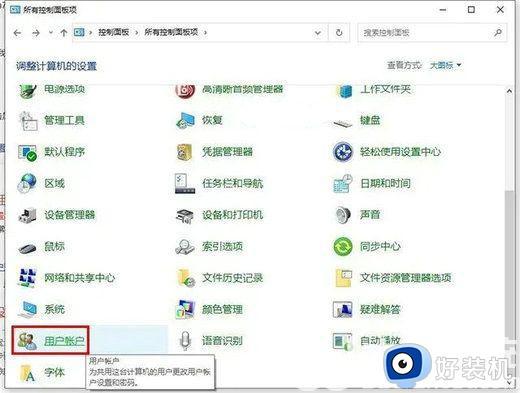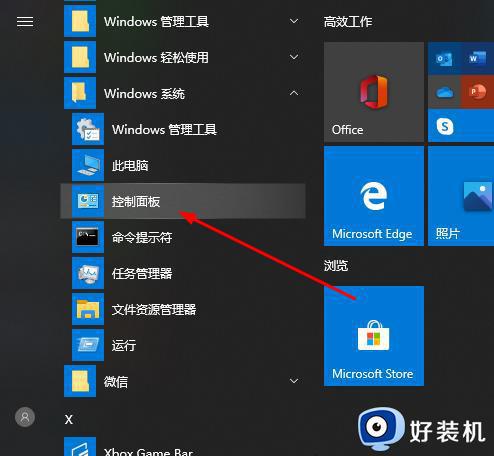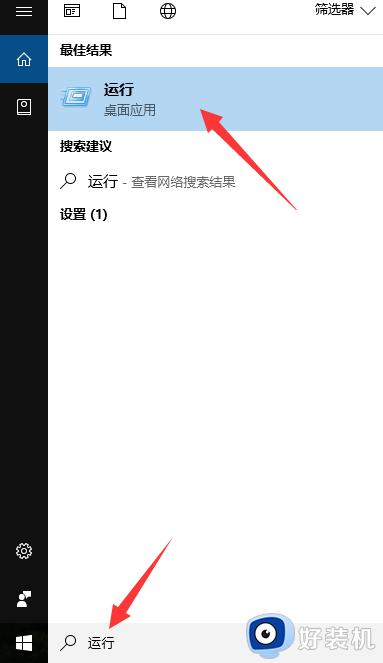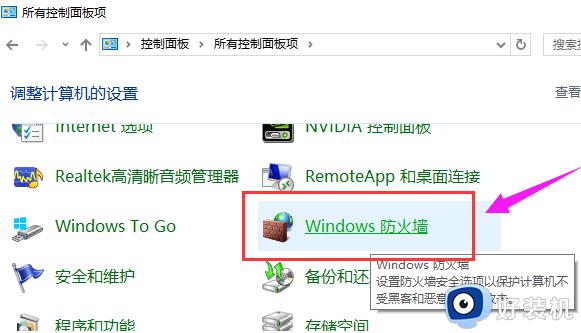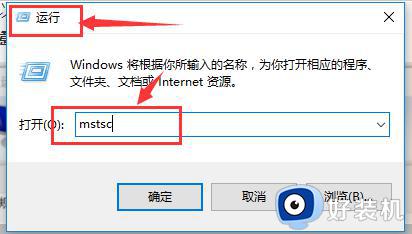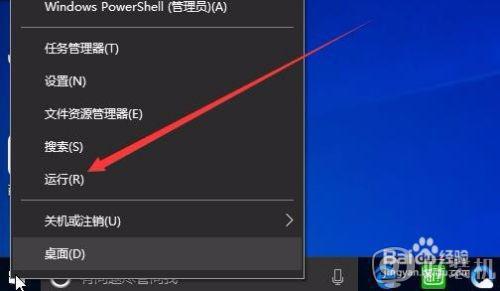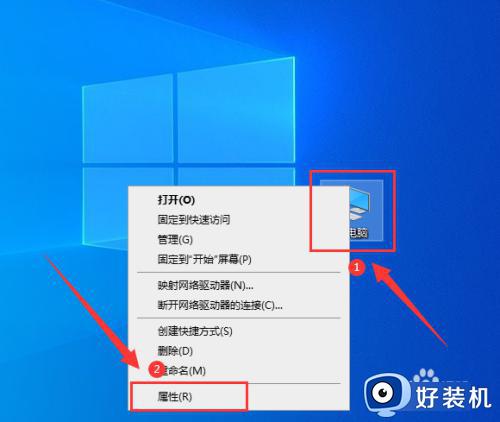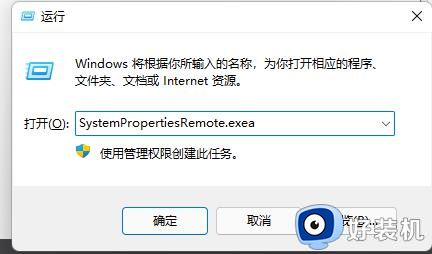win10qq远程控制连接不上是怎么回事 win10qq远程控制连接不上如何解决
qq有一个远程控制连接功能,可以在聊天窗口中,点击远程图标邀请对方远程控制,只要对方同意即可打开,使用起来也很便捷。有时候打开win10系统qq远程控制出现连接不上的情况,怎么办?一起参照下文方法解决即可。
解决方法如下:
1、在对方的电脑(被控端)进行设置,首先我们点击“开始菜单”,下拉找到并展开“Windows系统”,点击打开“控制面板”。
2、在控制面板中,查看方式修改为“大图标”,我们点击“用户账户”选项。
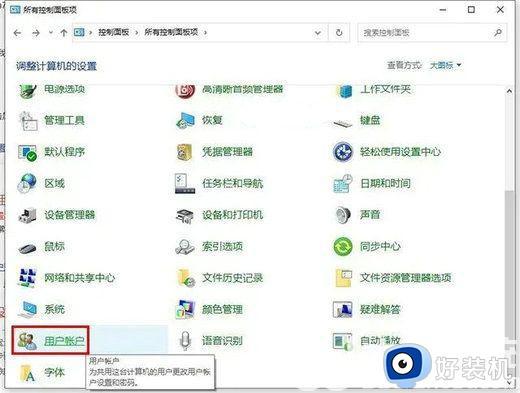
3、再点击“更改用户账户控制设置”。
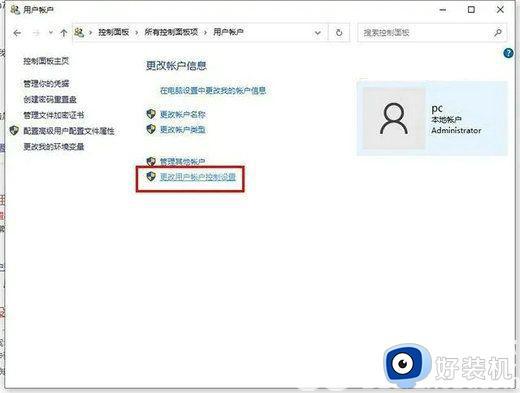
4、将用户账户控制设置的通知拉到最低--从不通知,点击确定按钮。
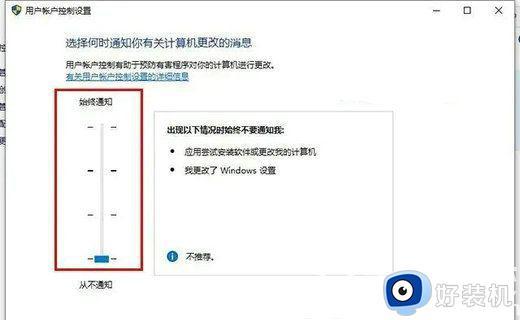
5、再点击“开始菜单”,点击“设置”,在Windows设置中点击“更新和安全”选项。
6、点击“开发者选项”,在左侧窗口中远程桌面下面,将勾选的“更改设置,以允许通过远程方式连接到此计算机”,点击“显示设置”。
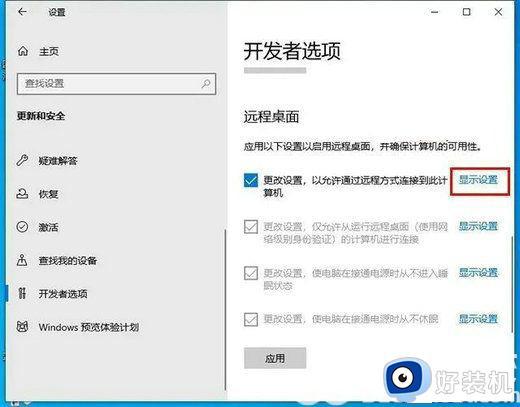
7、在远程选项卡中,我们在远程桌面一栏,点击勾选“允许远程连接到此计算机”,点击应用,并确定。
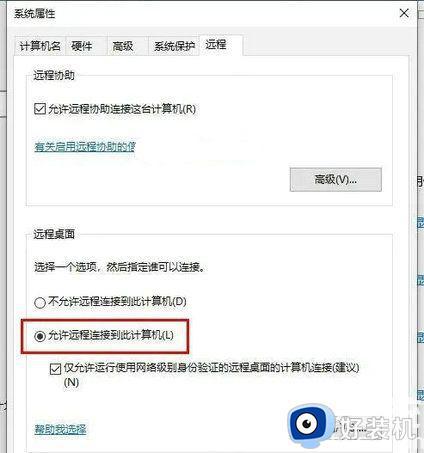
8、再鼠标右键桌面上的“此电脑”,选择“管理”。在计算机管理中展开“本地用户和组”,点击“用户”,找到“administrator”账户用户,鼠标右键选择“属性”。
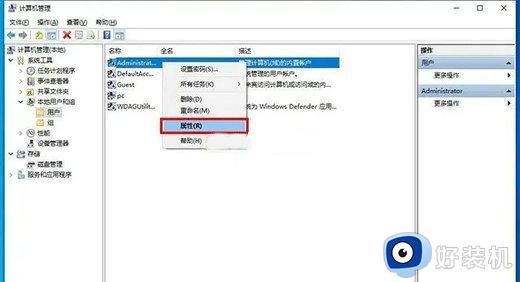
9、将Administrator属性中,我们将“账户已禁用”的前面的勾选去掉,并确定。
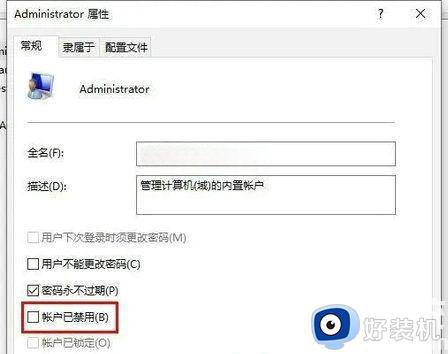
10、再点击“开始菜单”,点击我们现在的本地用户,我的是PC,点击一下即可切换为administrator账户用户。
11、切换至administrator账户之后,我们登陆QQ使用远程桌面是不是不会提示“QQ远程系统权限原因,暂时无法操作”了。QQ远程控制受限解除了,以上的设置只需要在被控端进行设置即可,控制端的电脑无需设置。
以上内容介绍win10qq远程控制连接不上的原因和解决方法,如果你也遇上相同问题,赶紧阅读本文内容。